Du kan enkelt ta bort alla sidor som du inte använder från din webbplats.
Viktiga punkter innan du tar bort dina sidor:
- När du tar bort en sida flyttas den till Återställ raderade objekt lista. Efter 30 dagars borttagning kommer sidan att raderas.
- När du tar bort en sida raderas också allt innehåll på den.
- Om du vill ta bort din hemsidas hemsida, ange vilken annan sida som helst som din startsida, och ta sedan bort den gamla hemsidan.
- Om du tror att du kommer att behöva sidan senare har du två alternativ.
- Ställ in sidans synlighet till dolda där sidan inte kommer att vara synlig på din webbplatsmeny utan kommer att vara tillgänglig från sidans URL.
- Ställ in sidans synlighet till Opublicerad där sidan inte kommer att vara synlig på din webbplatsmeny, inte kommer att vara tillgänglig online och ger en 404-felsida när den öppnas med sidans URL.
- Du kan inte ha en ny sida med densamma URL som den i återställa raderade objekt lista.
- När du tar bort en sida, se till att göra det skapa en 301-omdirigering från din gamla sida till den nya/hemsidan. Om du inte skapar denna omdirigering kommer dina webbplatsbesökare med den gamla webbadressen att nå 404 sida.
Ta bort en sida
Sätt 1: Från snabblänkarna:
- Gå till Webbplats (1) sektion.
- Hitta den specifika sidan som du vill redigera och flytta markören till den.
- Klicka på tre prickar ikon (2) bredvid.
- Klicka sedan på Radera (3) alternativet för att ta bort sidan.
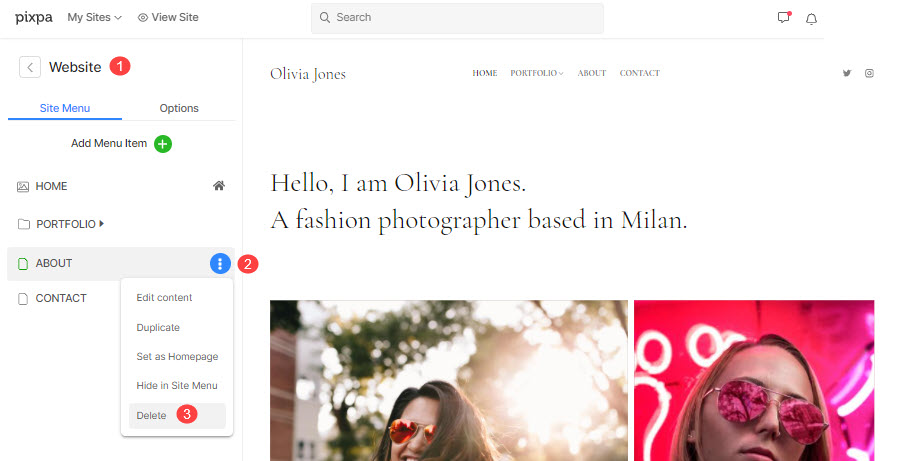
Sätt 2: Från sidinställningarna:
- Ange namn på sidan (1) (som du vill ta bort) i sökfältet.
- Klicka på sida (2) under Menyobjekt på webbplatsen.

- Du skulle nu nå sidbyggaren.
- Klicka på Inställningar (1)-knappen uppe till vänster.
- Bläddra ner och klicka på Radera knapp (2).
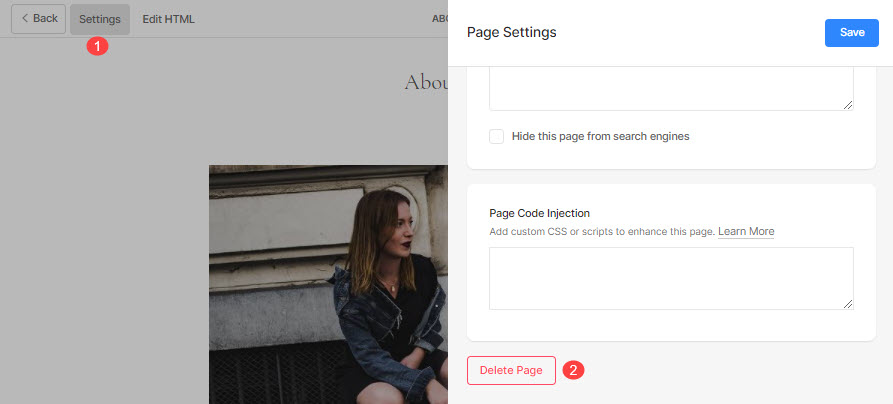
- Nästa steg, klicka på Radera knappen i bekräftelsepopupen för att radera sidan.
